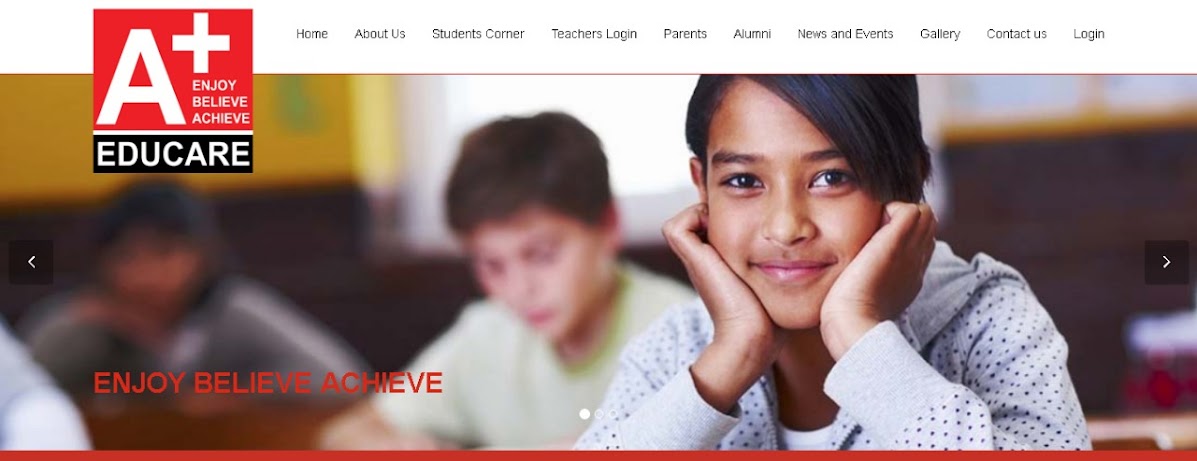Textbooks are one of the most important study material for any student. The textbooks for class 8 to 10 are published by the Kerala State Council of Educational Research and Training. These textbooks are prepared by a group of expert faculty members.
Download the SCERT Books from the link given below:
Download
KERALA SCERT TEXT BOOK- CLASS 8-9-10
CLASS VIII
GENERAL SUBJECT
- MALAYALAM Download
- MALAYALAM II Download
- ARABIC Download
- SANSKRIT Download
- URDU Download
- ENGLISH Part I Download Part II Download
- HINDI Download
MALAYALAM MEDIUM
- BASIC SCIENCE Part 1 Download Part II Download
- SOCIAL SCIENCE Part 1 Download Part II Download
- MATHEMATICS Part 1 Download Part II Download
- ICT Download
- PHYSICAL EDUCATION Download
- WORK EDUCATION Download
- ART EDUCATION Download
CLASS VIII
ENGLISH MEDIUM
ENGLISH MEDIUM
CLASS IX
GENERAL SUBJECT
- MALAYALAM AT Download
- MALAYALAM BT Download
- ARABIC AS Download
- ARABIC OR Download
- URDU Download
- SANSKRIT Download
- SANSKRIT OR Download
- ENGLISH Download
- HINDI Download
MALAYALAM MEDIUM
- PHYSICS PartI Download
- CHEMISTRY Part I Download
- BIOLOGY Part I Download
- SOCIAL SCIENCE I Part I Download
- SOCIAL SCIENCE II Part I Download
- MATHEMATICS Part 1 Download
- ICT Download
- HEALTH & PHYSICAL EDUCATION Download
- WORK EDUCATION Download
- ART EDUCATION Download
CLASS IX
ENGLISH MEDIUM
- PHYSICS Part 1 Download
- CHEMISTRY Part 1 Download
- BIOLOGY Part 1 Download
- SOCIAL SCIENCE Part 1 Download
- SOCIAL SCIENCE Part I1 Download
- MATHEMATICS Part 1 Download
- ICT Download
- PHYSICAL EDUCATION Download
- WORK EDUCATION Download
- ART EDUCATION Download
CLASS X
GENERAL SUBJECT
- MALAYALAM KP Download
- MALAYALAM AP Download
- ARABIC GENERAL Download
- ARABIC ORIENTAL Download
- URDU Download
- SANSKRIT ACADEMIC Download
- SANSKRIT ORIENTAL Download
- ENGLISH Part 1 Download
- HINDI Download
MALAYALAM MEDIUM
- PHYSICS Part 1 Download
- CHEMISTRY Part 1 Download
- BIOLOGY Part 1 Download
- SOCIAL SCIENCE 1 Part 1 Download
- SOCIAL SCIENCE 11 Part I Download
- MATHEMATICS Part 1 Download
- ICT Download
- Heath & Physical education Download
- Work Education Download
- Art Download
CLASS X